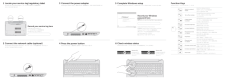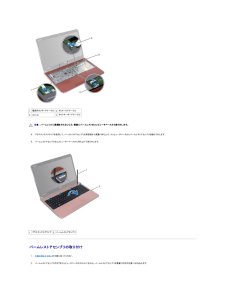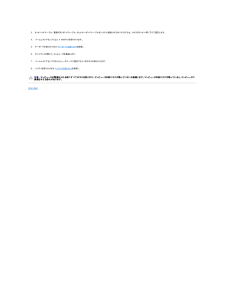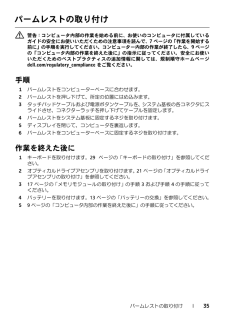Q&A
取扱説明書・マニュアル (文書検索対応分のみ)
"タッチパッド" 一致するキーワードは見つかりませんでした。
"タッチパッド"7 件の検索結果
Información para la NOM o Norma Oficial Mexicana (Solo para México)La siguiente información afecta a los dispositivos descritos en este documento de acuerdo a los requisitos de la Normativa Oficial Mexicana (NOM):Importador:Dell México S.A. de C.V.Paseo de la Reforma 2620 – Piso 11°Col. Lomas Altas11950 México, D.F.Número de modelo normative: P28FVoltaje de entrada: 100 – 240 V CAIntensidad de entrada (máxima): 1,50 A/1,60 A/1,70 A/2,50 AFrecuencia de entrada: 50 Hz – 60 HzIntensidad de salida: 3,34 A/4,62 ...
1 32Press the power buttonTekan tombol daya | 電源ボタンを押す | 전원 버튼을 누릅니다4Record your Windows password hereNOTE: Do not use the @ symbol in your passwordCatat sandi Windows Anda di di siniCATATAN: Jangan gunakan simbol @ dalam sandi AndaWindows パスワードをここに書き留めるメモ: パスワードには @ 記号を使用しないでください여기에 Windows 암호 기록하기참고: 암호에 @ 기호를 사용하지 마십시오Complete Windows setupSelesaikan pengaturan Windows | Windows セットアップを完了する | Windows 설치 완료Function KeysTombol Fungsi | ファンクションキー | 기능 키5Check wireless statusPeriksa status nirkab...
目次に戻る パームレストアセンブリDell™ Inspiron™ N5110 サービスマニュアル パームレストアセンブリの取り外し パームレストアセンブリの取り付け 警 告 : コ ン ピ ュ ー タ内部の作 業を始め る前に、お使いのコンピュータに付属しているガイドの安 全に お使いいただくための注 意 事 項を お読みください。 安 全に お使いいただくためのベ ス ト プ ラ ク テ ィ ス の追 加 情 報に関し て は、 規 制 順 守ホ ー ム ペ ー ジ www.dell.com/regulatory_compliance を ご覧ください。 注 意 : コ ン ピ ュ ー タ シ ス テ ム の修 理は、 資 格を持っているサービス技 術 者の み が行ってください。デ ル が許 可していない修 理による損 傷は、 保 証で き ま せ ん。 注 意 : 静電気による損 傷を避けるため、静電気防 止 用リストバンドを使 用す る か、ま た は塗装されていない金属面 (コ ン ピ ュ ー タ の背 面にあるコネクタなど)に定 期 的に触れ て、静電気を身 体か ら除 去してください。 注...
1 電源ボタンボードケーブル 2 タッチパッドケーブル3 ネジ(4)4 ホットキーボードケーブル 注 意 : パ ー ム レ ス ト に損 傷を与えないよう、慎重にパームレストをコンピュータベースから取り外し ま す。8. プラスチックスクライブを使用して、パームレストアセンブリを背面端から慎重に持ち上げ、コンピュータベースからパームレストアセンブリを緩めて外します。9. パームレストアセンブリをコンピューターベースから持ち上げて取り外します。 1 プラスチックスクライブ 2 パームレストアセンブリ パームレストアセンブリの取り付け1. 作業を開始する前にの手順に従ってください。2. パームレストアセンブリのタブをコンピュータベースのスロットに合わせ、パームレストアセンブリを慎重に所定の位置へはめ込みます。
32 | パームレストの取り外し3コンピューターを表に返し、ディス プレイを可能な限り開きます。4コネクターラッチを持ち上げてプルタブを引き 、タッチパッドケーブルおよび電源ボタンボードケーブルを、システム基板から外します。1タッチパッドケーブル2電源ボタンケーブル3コネクターラッチ (2)123
3. タッチパッドケーブル、電源ボタンボードケーブル、ホットキーボードケーブルをシステム基板コネクタにスライドさせ、コネクタラッチへ押し下げて固定します。4. パームレストアセンブリ上に 4 本のネジを取り付けます。5. キーボードを取り付けます(キーボードの取り付けを参照)。6. ディスプレイを閉じて、コンピュータを裏返します。7. パームレストアセンブリをコンピュータベースに固定する 6 本のネジを取り付けます。8. バッテリを取り付けます(バッテリの取り付けを参照)。 注 意 : コ ン ピ ュ ー タ の電 源を入れ る前にすべてのネジを取り付け、コ ン ピ ュ ー タ内部に ネ ジ が残っ て い な い か確 認し ま す。コ ン ピ ュ ー タ内部に ネ ジ が残っていると、コンピュータに損 傷を与え る恐れ が あ り ま す。目次に戻る
パームレストの取り付け | 35 パームレストの取り付け 警告:コンピュータ内部の作業を始める前に 、お使いのコンピュータに付属しているガイドの安全にお使いいただくための注意事項を読んで、 7 ページの「作業を開始する 前に」の手順を実行してください。コンピューター内部の作業が終了したら、 9 ページ の「コンピュータ内部の作業を終えた後に」の指示に従ってください。安全にお使いいただくためのベストプラクティスの追加情報に関しては、規制順守ホームページdell.com/regulatory_compliance をご覧ください。手順1パームレストをコンピューターベースに合わせます。2パームレストを押し下げて、所定の位置にはめ込みます。3タッチパッドケーブルおよび電源ボタンケーブ ルを、システム基板の各コネクタにスライドさせ、コネクターラッチを押 し下げてケーブルを固定します。4パームレストをシステム基板に固定するネジを取り付けます。5ディスプレイを閉じて、コンピュータを裏返します。6パームレストをコンピューターベースに固定するネジを取り付けます。作業を終えた後に1キーボードを取り付けます。...
- 1